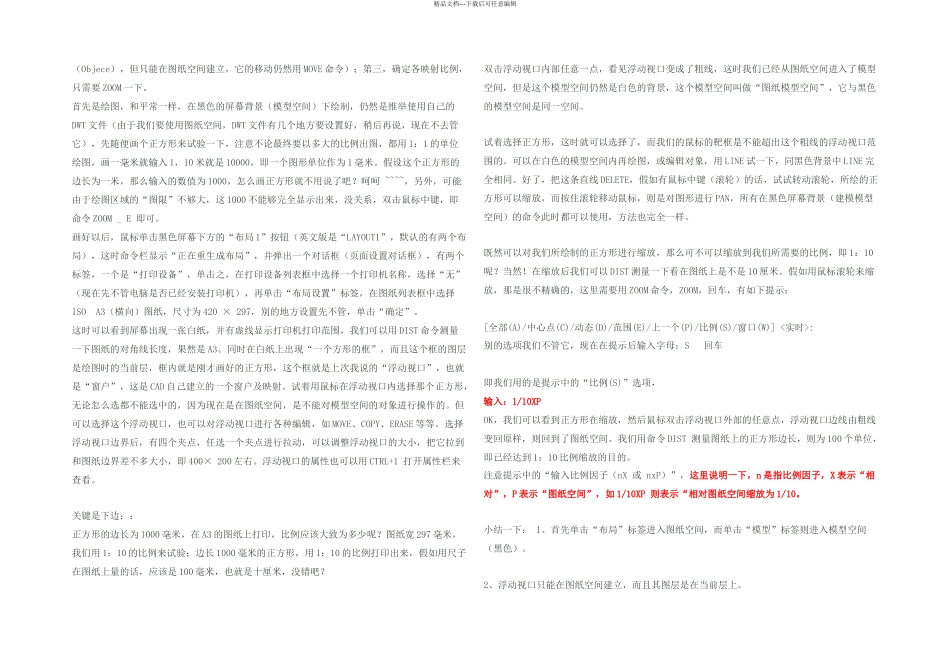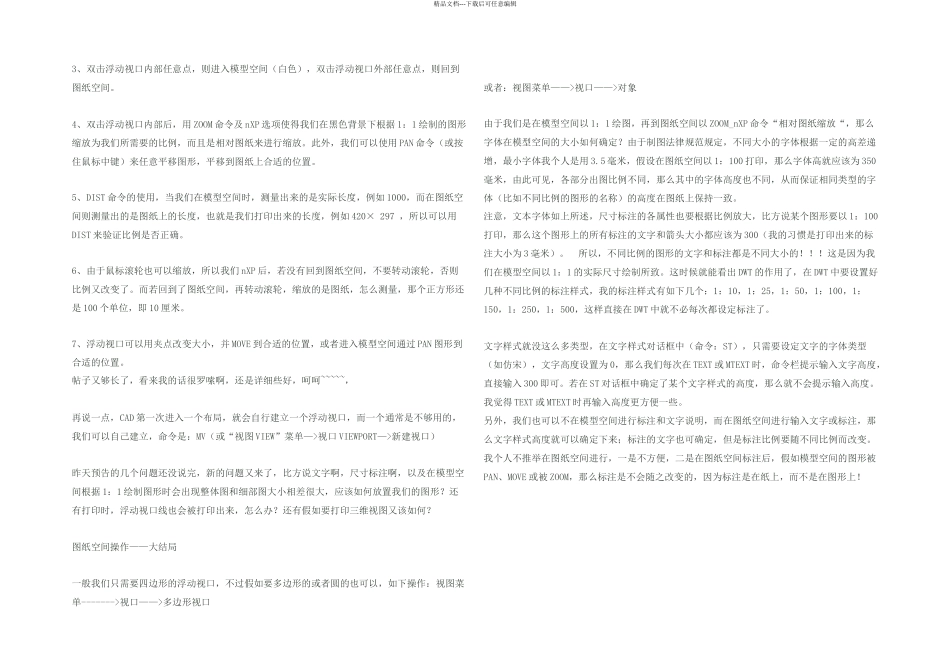精品文档---下载后可任意编辑对比例的设置,一般有三个方法第 1 个方法根据你要打印的图纸大小,比如 A2 或者 A1 等等,确定一下你的图形所需要的比例 比如 A2,图纸大小是 420mm×594mm,而你一个图形,要放在这么大的图纸上,需要的比例是多少呢?需要你自己计算一下,比如你所说的 1:那么每次在画图的时候,你就根据这个1:150 的比例来计算长度比如你要画 1 米长的线条,那么根据 1:150 的比例,你在 CAD 里所需要画的长度就是 1000/150,对吧?这里有一个基本的问题,就是 CAD 里的一个单位,我们理解成 1 毫米这样的思路,其实和手工绘图没有差别,注意理解!!! 手工绘图时代,我们也是这样,只是,我们是用尺子去量的长度,对吧? 这样画的图,需要标注时,怎么办呢?答案是,需要把标注的“线性比例”设置为 1:150 于是,虽然我们画的长度是1000/150,但是由于标注线性比例设置了那么标注出来的长度数值就应该是1000(也就是我们需要在图纸上显示出来的数值)第 2 个方法比如我们要画 1 米长的线条,我们在 CAD 里就输入 1000 这里也是把 CAD 里一个单位等同于 1 毫米这样的画图方式,标注的时候就不需要设置线性比例了那么对 1:150 又如何处理呢? 由于 1:150 这个比例,总是针对某一大小的图纸来说的比如 A2,而 A2 是有一个图框的,所以你可以把这个 A2 的图框(420mm×594mm)放大 150 倍用这个放大的框去套你的图形由于 1:150 是你开始就根据图纸大小计算好的比例 因此放大的图框应该能够装得下你的图形要是装不下,那就是你的 1:150 计算有问题了,那么你可以再放大图框比如把图框放大为 200 倍注意这个方法,图形是根据 1:1 绘制的,而是把图框进行放大那么我要打印出来怎么办呢?由于 420×594 已经放大了 150 倍,所以在打印的时候就需要把打印比例设置成 1:150 进行打印这样虽然图框和图形在 CAD 里是放大了的,但是打印时,又缩小成了正常的 A2大小第 3 个方法:这个方法不需要上面这些计算和设置而是直接画图,根据 1:1 的比例画图 也就是把 CAD 的一个单位当作 1 毫米,所有的图形都根据这个规定来画 比例的调整则是利用 CAD 的“布局”来设置布局的作用就是用来设置图纸比例的和排版的布局的操作,需要理解一些基本概念:模型空间、图纸空间AutoCad 图纸空间(Paper Space)新上路的兄弟们先来了解一下所谓模型空间和图纸空间...